परिवर्तन के असंख्य होने के बावजूदआईओएस 7 के साथ आईफोन, स्टॉक मेल ऐप में एक बड़ा बदलाव नहीं आया है। माना जाता है कि, कुछ UI परिवर्तन हैं, लेकिन कोई बड़ी सुविधाएँ जोड़ी या दूर नहीं की गई हैं। हालांकि इसमें एक मामूली बदलाव है, लेकिन चूंकि ईमेल हमारे दैनिक जीवन में इतनी महत्वपूर्ण भूमिका निभाती है, इसलिए यह बहुत ही निराशाजनक उपयोगकर्ता बहुत सारे उपयोगकर्ताओं को परेशान कर रहा है। यदि आप एक जीमेल उपयोगकर्ता हैं, लेकिन अब तक आईओएस के लिए आधिकारिक जीमेल ऐप से परहेज किया है, तो आप संभवतः ‘आर्काइव’ बटन का सामना कर चुके हैं जो हर बार मेल में दिखाई देता है जब आप एक संदेश को हटाने की कोशिश करते हैं। चीजें इस तरह से आईओएस 6 में थीं, लेकिन ओएस के पिछले संस्करण में, इस सेटिंग को बदलना काफी आसान था। iOS 7 ने सेटिंग ऐप के अंदर विकल्प को गहरा दफन कर दिया है, इसलिए आप इसे सीधे खोज नहीं सकते हैं, और हम आपकी मदद करने जा रहे हैं।
व्यक्तिगत संदेशों के लिए विधि

बहुत सारे लोगों को यह पता नहीं है, लेकिन आप आसानी से कर सकते हैंसंदेशों को ट्रैश करने के लिए मेल के अंदर आर्काइव आइकन का उपयोग करें। यह विकल्प आईओएस 6 के बाद से मेल ऐप में चारों ओर है, और सभी सेवाओं पर काम करता है जो संग्रह करने का समर्थन करते हैं। इसे कार्रवाई में कॉल करने के लिए, उस खाते से एक संदेश खोलें जो हटाए जाने पर संग्रह करना पसंद करता है। नीचे पट्टी में, आपको एक बॉक्स आइकन दिखाई देगा। इसे लंबे समय तक दबाएं और एक मेनू इसमें 'कचरा संदेश' विकल्प के साथ दिखाई देगा, जो आपको वर्तमान मेल को आसानी से हटाने की सुविधा देता है।
हटाने के लिए विधि बैच
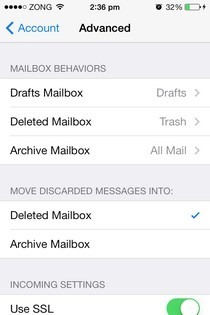
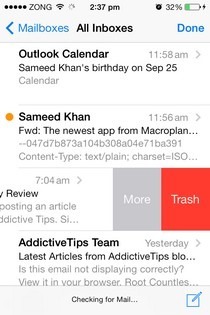
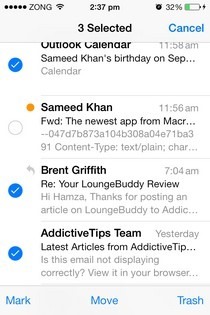
जबकि पहला तरीका अधिकांश के लिए पर्याप्त हैस्थितियों, आप इसके साथ बल्क में बहुत सारे संदेश नहीं हटा सकते। ऐसा करने के लिए, आपको this पुरालेख ’विकल्प को one ट्रैश’ के साथ अच्छे के लिए बदलना होगा। इसे पूरा करने के लिए निम्न कार्य करें।
- स्टॉक सेटिंग्स ऐप लॉन्च करें।
- मेल, संपर्क, कैलेंडर के विकल्प पर टैप करें।
- इस मेनू का जीमेल अनुभाग दर्ज करें। यह कुछ भी नाम हो सकता है, यह निर्भर करता है कि आपने मेल ऐप सेट करते समय इसके डिस्प्ले नाम के रूप में क्या चुना।
- 'खाता' पर टैप करें और स्क्रीन के नीचे स्क्रॉल करें।
- आपको यहां 'उन्नत' लेबल वाला एक सबमेनू दिखाई देगा; इसे थपथपाओ।
- जीमेल की उन्नत सेटिंग्स के अंदर, ed हटाए गए संदेशों को। हेडिंग में ले जाएँ संदेशों के तहत स्थित, हटाए गए मेलबॉक्स ’विकल्प की जाँच करें।
- पिछली स्क्रीन पर जाएं और ऊपर-दाएं कोने में 'Done' बटन दबाएं।
अब से, आपको इसके बजाय on ट्रैश ’दिखाई देगाजब भी आप किसी संदेश पर स्वाइप करते हैं, तो उसे संग्रहीत करें। एडिट मोड में प्रवेश करने और कई ईमेल का चयन करने से नीचे-दाएं कोने में कचरा विकल्प भी आएगा।
अधिक उपयोगी iOS 7 tidbits के लिए, अपडेट की कम ज्ञात विशेषताओं और उपयोगी iOS 7 टिप्स और ट्रिक्स के संकलन पर हमारी पोस्ट पढ़ें।













टिप्पणियाँ